
件名:ストレージアップグレードを完了するには、iCloud 請求先情報を更新してください.
50 GB iCloud ストレージプランの請求を 2018/7/5 に行いましたが、お支払い情報に問題があり、請求処理が完了できておりません。
現在のプランが更新できない場合、ご利用のアカウントは無料5GBプランにダウングレードされます。請求情報を更新する場合は次の手順に従ってください:
1.「設定」を開き、「iCloud」をタップします。
2.お名前をタップしてください。
3.「お支払い」をタップして、画面の指示に沿って操作します。
また、Mac または PC でもお支払い情報を更新できます。
iCloud チーム

手順に従って操作したのですが手続きが完了しません。
どうしたらいいでしょうか?
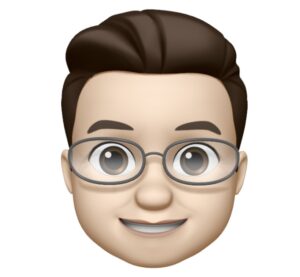
簡単に解決できますので、以下の手順通りに設定してください。
iCloud 請求先情報を更新する方法
step
1「設定」アプリを起動する。
▼ホーム画面にある「設定」アイコンをタップします。

step
2「自分の名前」をタップする。
▼画面一番上の「自分の名前」をタップします。
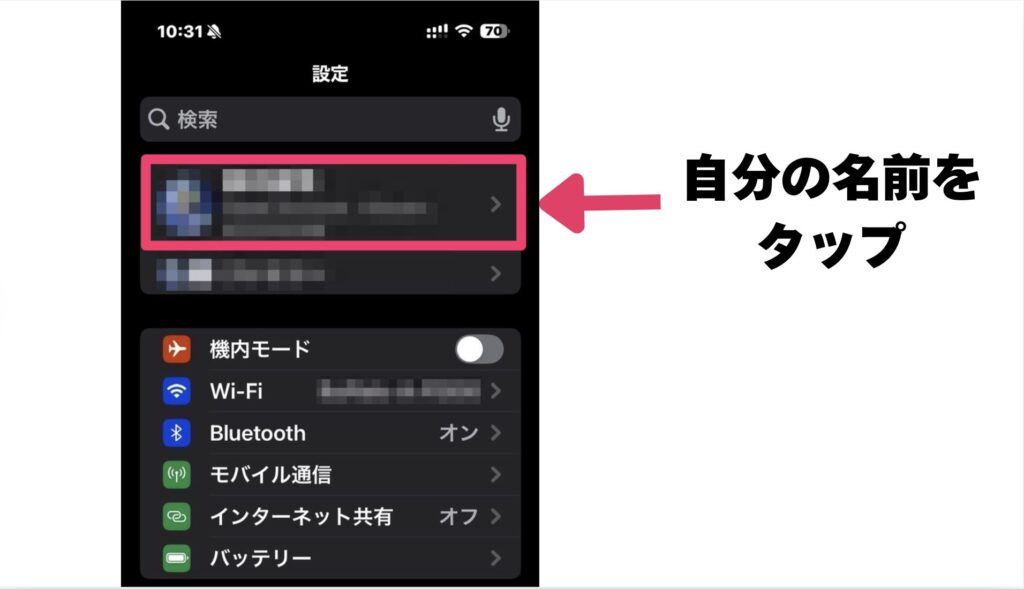
step
3「お支払いと配送先」をタップする。
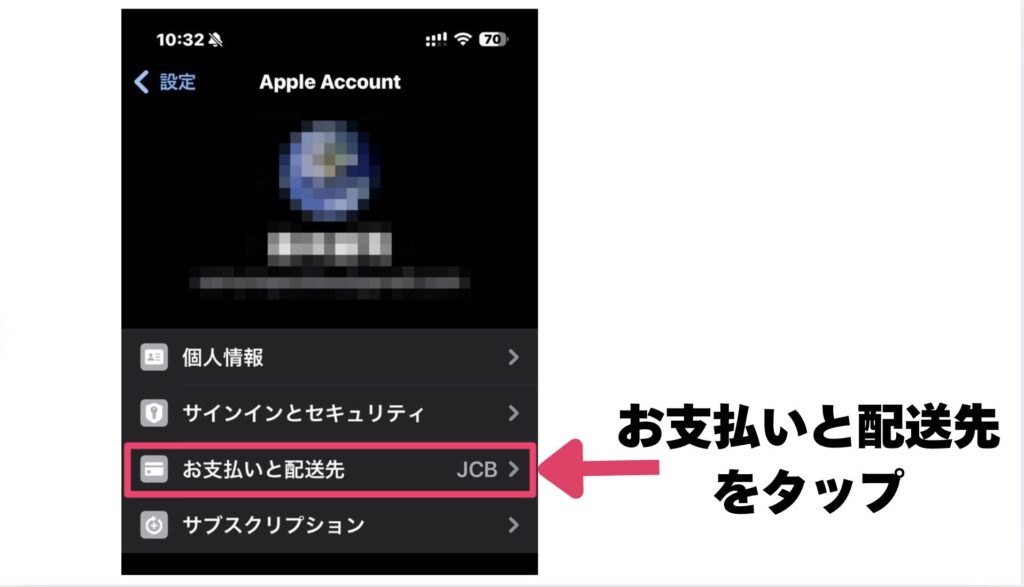
step
4支払方法をタップする。
▼現在登録しているカード情報が表示されるのでタップします。
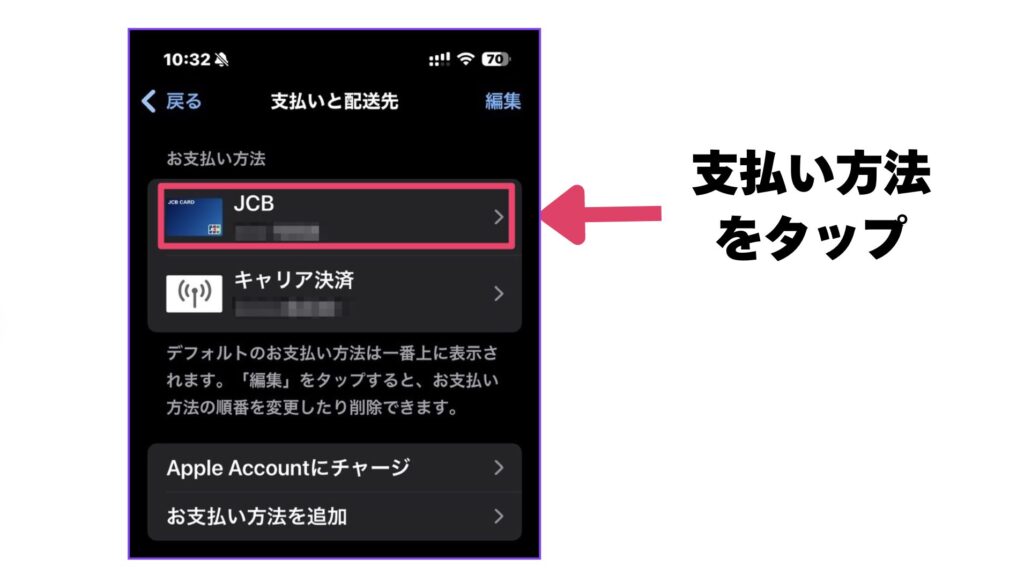
step
5編集をタップする。
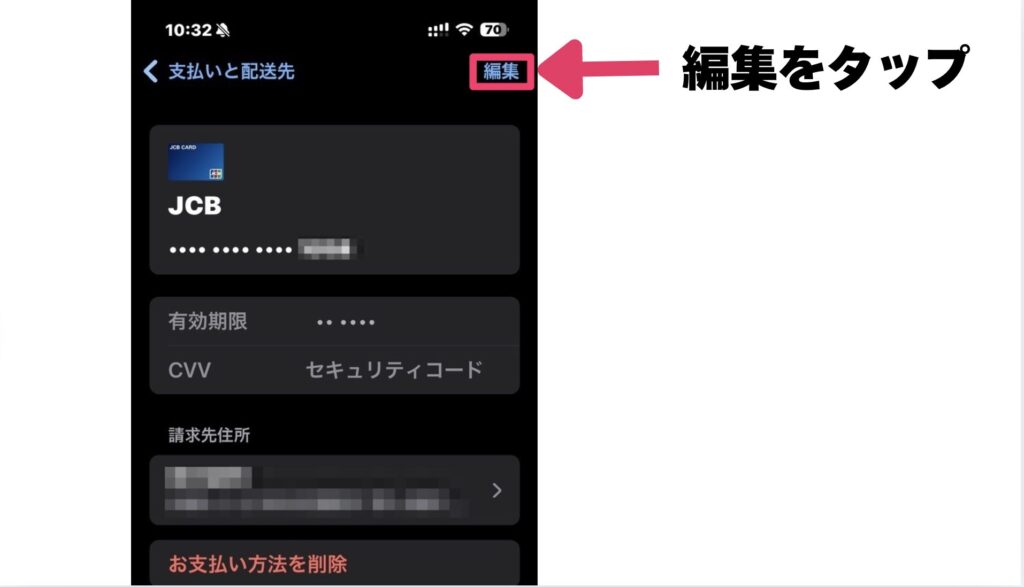
step
6「CVV」にセキュリティコードを入力する。
▼「CVV」にセキュリティコードを入力します。
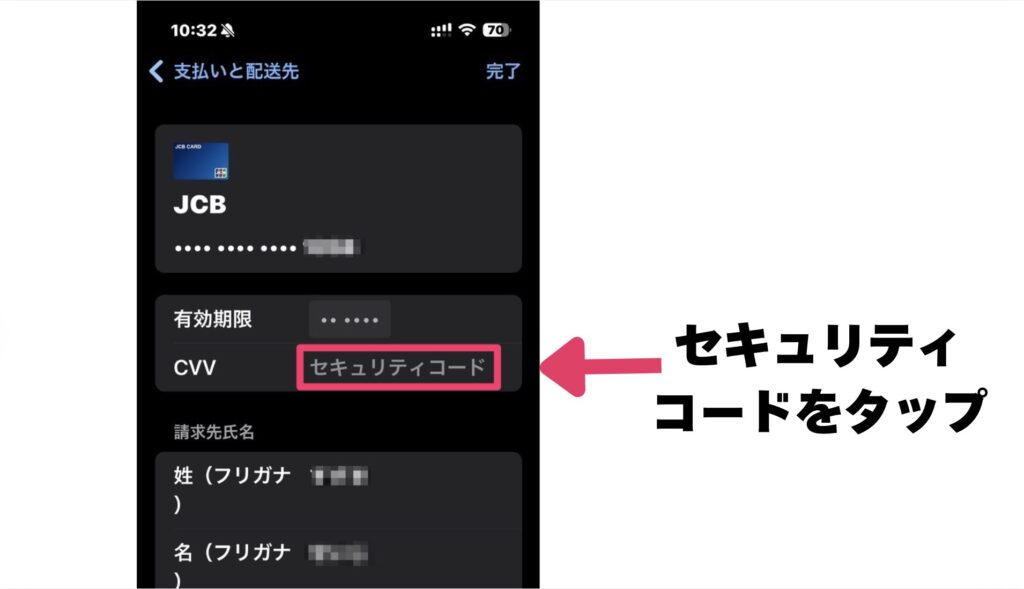
注意ポイント
セキュリティコードとは、クレジットカード裏面または表面に印刷された「3桁」または「4桁」の数字のことです。
step
7完了をタップする。
▼セキュリティコードを入力したら画面右上の「完了」をタップします。
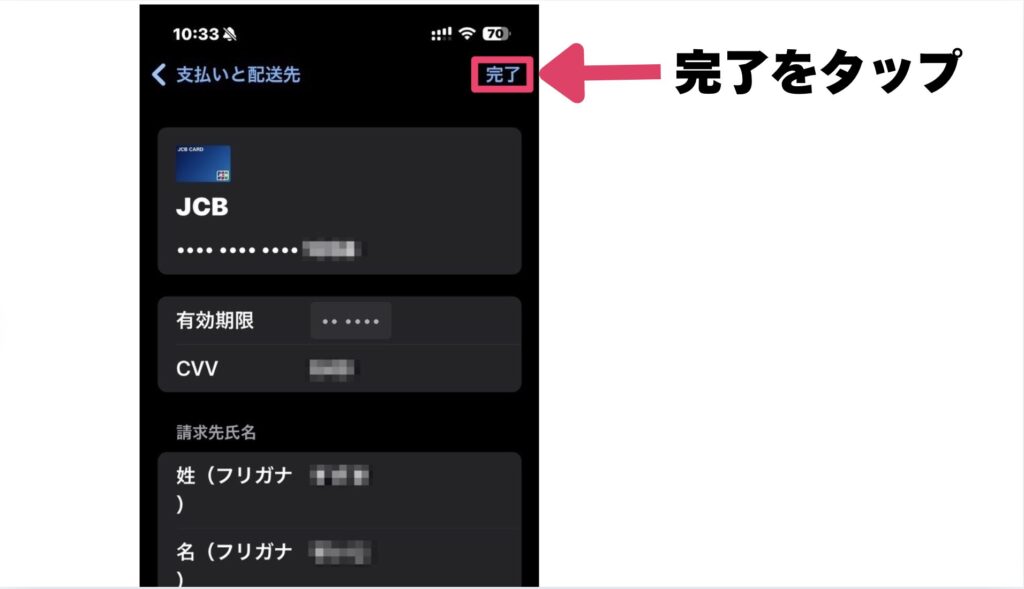
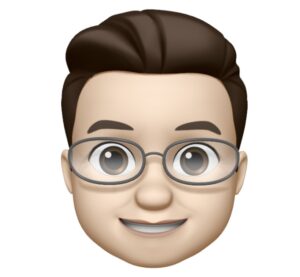
さいごに
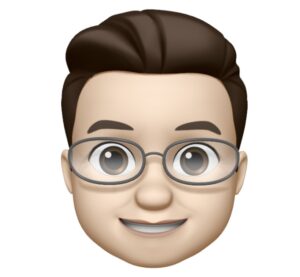
支払い方法をクレジットカードにしている場合には、買い替えた時だけではなくバックアップからデータ復元をした際にもセキュリティコードを入力しましょう。

おまけ

ところでついでに質問ですが、副業で稼いでいきたいのでおすすめの方法はありませんか?
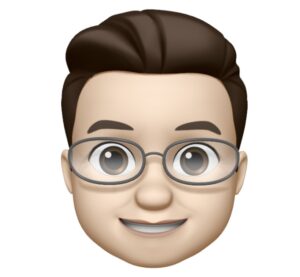
それでしたらこちらの2つがおすすめですよ。
再現性が高く、真似すればすぐにお金が入ってきますので、初心者にはおすすめです。

ありがとうございます!



